文章詳情頁
Win7系統文件無法刪除訪問被拒絕如何解決?
瀏覽:76日期:2022-09-20 16:57:22
最近有Win7系統用戶反映,刪除某些文件的時候出現提示“無法刪除訪問被拒絕”,導致文件刪除失敗,這讓用戶非常苦惱。那么,Win7系統文件無法刪除訪問被拒絕如何解決呢?下面,我們就一起往下看看Win7系統文件無法刪除訪問被拒絕的解決方法。
方法/步驟
1、右擊無法刪除的文件或者文件夾,在彈出的菜單列表中選擇“屬性”選項;
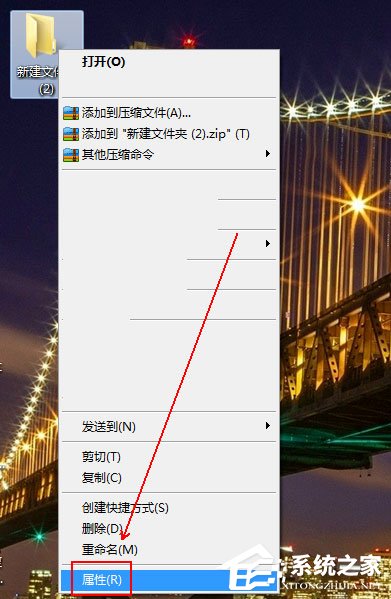
2、在“屬性”窗口中單擊“安全”選項卡;
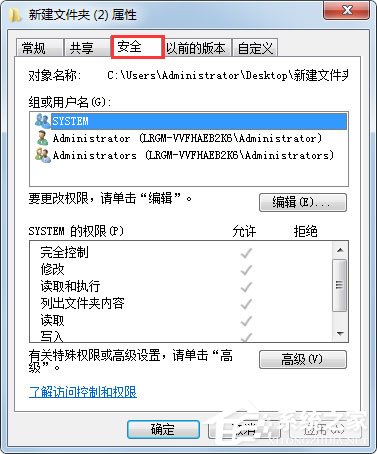
3、在“安全”選項卡中點擊“組或用戶名”下方的Administrators選項;
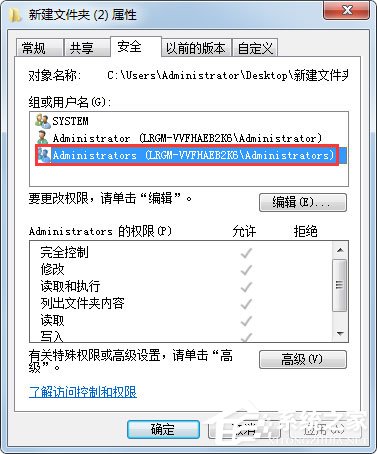
4、點擊下方的“高級”按鈕;
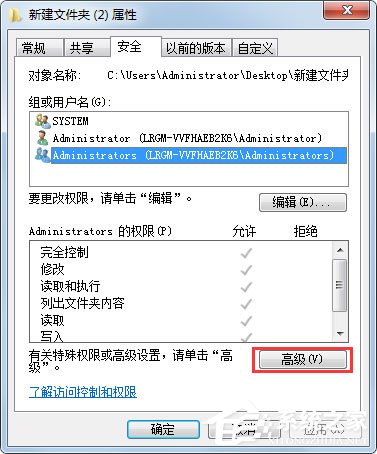
5、在“高級安全設置”窗口中單擊“所有者”選項;
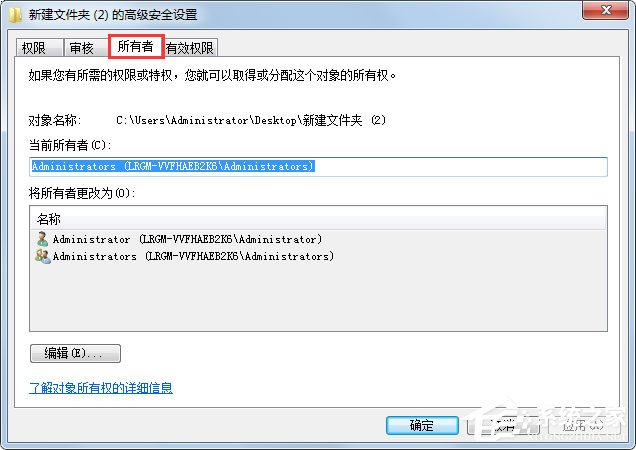
6、點選下方“編輯”按鈕;
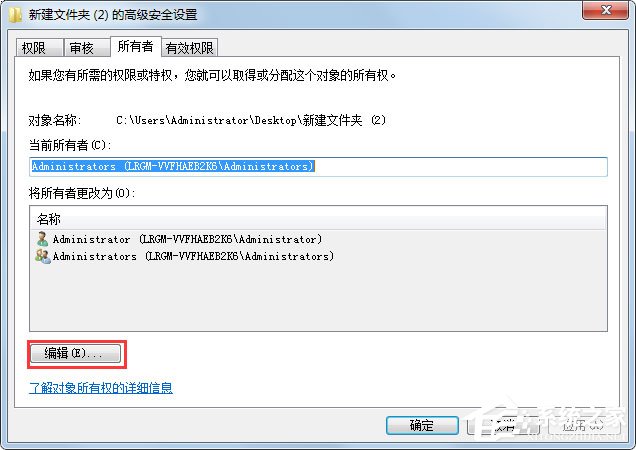
7、勾選“替換子容器和對象的所有者”選項并單擊“確定”按鈕;
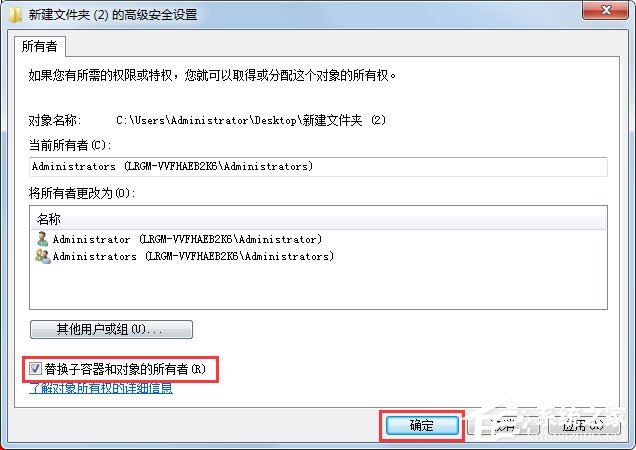
8、在“高級安全設置”窗口中單擊“權限”選項卡并點擊“更改權限”按鈕;
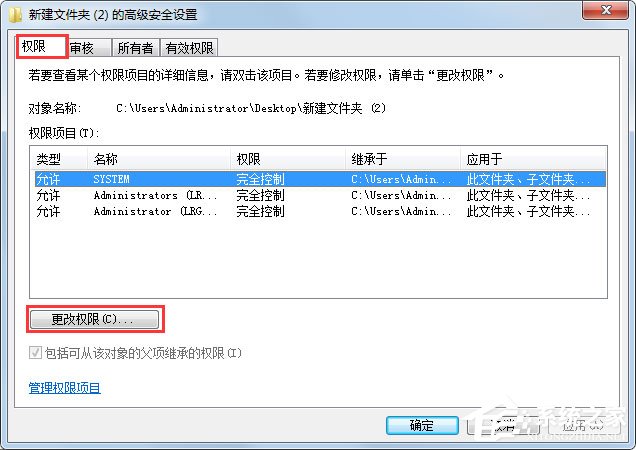
9、勾選如圖紅框中的選項(兩個復選框都需要勾選)并單擊“確定”按鈕。
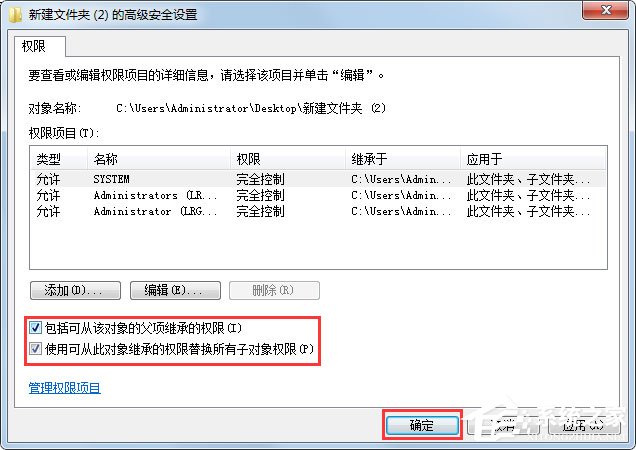
以上就是Win7系統文件無法刪除訪問被拒絕的具體解決方法,按照以上方法進行操作后,相信文件就能正常刪除了。
相關文章:
1. Win10系統中使用anaconda的conda activate激活環境時報錯應該怎么解決?2. 統信uos系統怎么進行打印測試頁和刪除打印機?3. Win10 KB5009543累積更新發布:修復日語輸入法問題4. Win7怎么恢復默認的用戶配置文件?5. Win11 Edge瀏覽器怎么開啟IE兼容模式?6. Win10點擊開始菜單沒有反應怎么辦?Win10點擊開始菜單沒有反應的解決方法7. Win10修復引導工具怎么使用?Win10修復引導工具使用教程8. 如何在電腦PC上啟動Windows11和Linux雙系統9. Win10中使用cmd命令conda info -e發現環境未命名無法激活怎么辦?10. 怎么查看Win7是否永久激活?Win7查看激活狀態
排行榜

 網公網安備
網公網安備